不管你是什么人、老师、学生、白领、更或者是老板,你都会用到word,那么word怎么改变纸张大小呢,下面又虾米告诉你。
1、首先我们要打开我们的文档,然后现在我这个纸张是A4的纵向的

2 、如果你嫌纸张看着太大,你可以按住键盘上的“Ctrl”键,然后滚动鼠标上的滑轮来缩放纸张的大小,可是这样纸张的实际大小等都是不变的,只是看的大小不一样而已

3、那么要真正改变的话,你就可以根据图中箭头所指的找到“页面设置”来改变
如何去除word中的横线?word横线删除方法
Word中的文字不注意添加了下划线/横线,看着很不舒服,那么如何去除word中的横线?下面小编就为大家介绍word横线删除方法,来看看吧
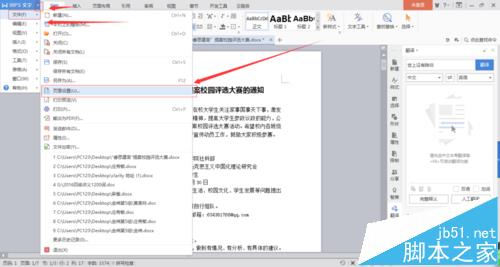
4、打开页面设置后,就是如图所示,你可以根据需要,来改变你的纸张大小。
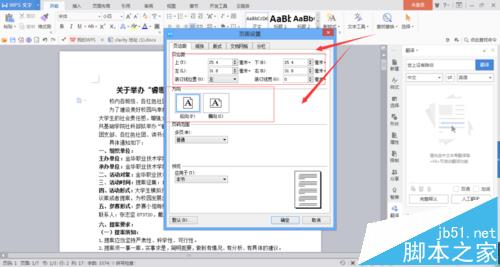
5、此外,在“纸张”按钮中有纸张大小的固定值,就是我们所说的A4,A3等,你可以直接选择
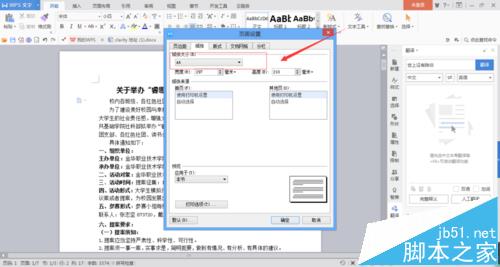
6、然后,你也可以选择,点击“页面布局”这图中的指示中就有简单的刚刚你需要的设置
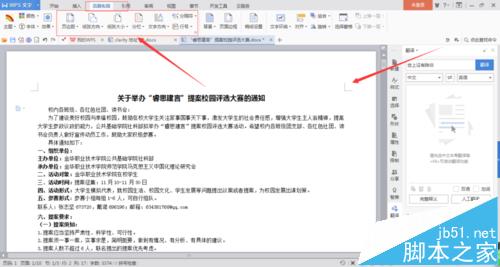
Word怎么把图片背景变成透明色呢?
很多朋友和我一样经常需要加入一些图标到WORD中,但不知道如何将图标底色去掉,经过多次摸索借鉴,终于总结出此经验,下面就为大家介绍Word怎么把图片背景变成透明色方法,一起来学习吧




